在Word处理文档时,经常会使用到导航窗格的功能,这样方便我们快速查看文章结构,定位到指定的章节位置。下面介如何给Mac版导航窗格设置快捷键。
1、点击头部工具栏的“工具”选项,再点击“自定义键盘”,这时就进入到自定义快捷键的功能区了。
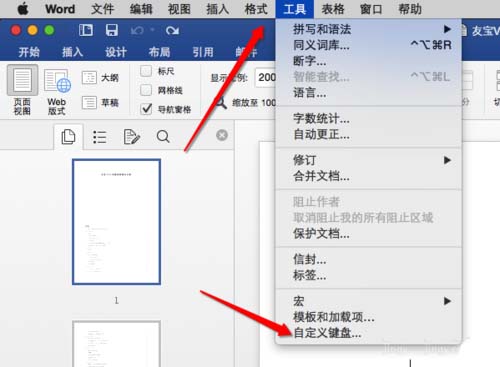
如何在Word中设置双倍行距
在Word中增大行距可以使文档清晰易读,也方便做笔记。本指南将为你介绍如何在不同版本的Word中设置行距。 步骤 方法 1Word2007/2010/2013 开始编辑文档前首先要设置行距。如果你整篇文档中都只使用一种行距,那么你可以在开始时就先把行距设置好,这样可以节省时间。如果鼠标没有选中任何内容,那么调整
2、选择“视图”类别,再选择NavPane选项。j命令选项有很多,可以在上面的搜索框进行快速搜索。(其实NavPane就是Navigation Panel的缩写,就是导航窗格的意思,但这里并没有翻译成中文。所以直接搜索“导航窗格”是搜索不到的。)
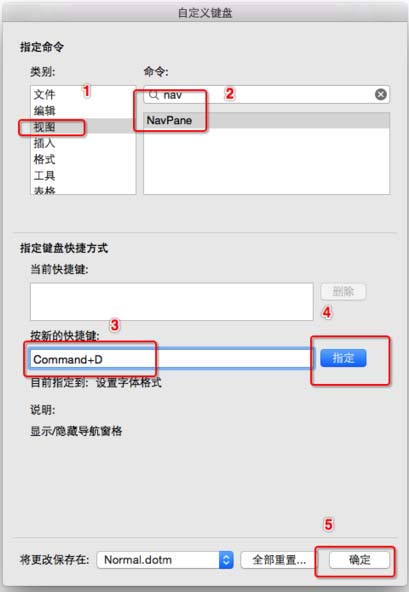
然后在下面输入新的快捷键,接着按一下指定按钮,最后确认,这个时候就设置好快捷键了。
相关推荐:
word2010怎么给文章内容添加题注?
word2010怎么给文章内容添加题注?word中需要添加备注,这时候就可以手印泥题注来备注内容,下面我们就来看看题注的添加方法,需要的朋友可以参考下




